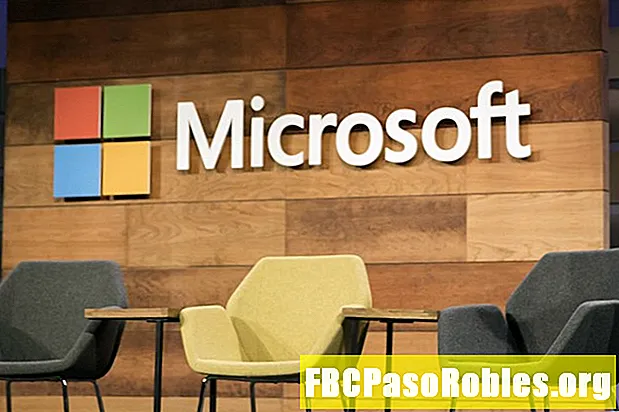Contenu
- Si votre téléphone ne fonctionne pas, vous pouvez essayer de recommencer
- Comment restaurer votre iPhone avec iTunes
- Comment restaurer votre iPhone via les paramètres
- Comment configurer votre iPhone
- Utilisation de l'option «Configurer en tant que nouvel iPhone»
- Transférez vos fichiers
- Utilisation de l'option «Restaurer à partir d'une sauvegarde»
- Synchronisez votre téléphone avec iTunes
Si votre téléphone ne fonctionne pas, vous pouvez essayer de recommencer
La restauration de votre iPhone à ses paramètres d'usine d'origine est un moyen de réparer les dommages que vous avez causés au téléphone en téléchargeant un logiciel non autorisé. Ce n'est pas garanti de résoudre vos problèmes, mais c'est votre meilleur pari.
Vous avez quelques options pour restaurer ou réinitialiser votre iPhone à ses paramètres d'usine. Voici comment procéder.
Comment restaurer votre iPhone avec iTunes
Si vous utilisez macOS Mojave (10.14) ou une version antérieure, vous pouvez utiliser iTunes pour restaurer votre téléphone. Voici comment.
-
Connectez votre iPhone à votre ordinateur à l'aide du câble USB fourni avec celui-ci, puis ouvrez iTunes.
iTunes peut s'ouvrir automatiquement lorsque vous connectez votre téléphone.
-
Clique le icône iPhone dans le coin supérieur gauche d'iTunes.

-
Cliquez soit Sauvegarder maintenant ou Sync pour créer manuellement une sauvegarde des données de votre téléphone.
Si vous configurez votre iPhone pour qu'il sauvegarde automatiquement sur iCloud, vous devez toujours effectuer une sauvegarde manuelle pour vous assurer de conserver toutes vos données.

-
Cliquez sur Restaurer l'iphone... près du haut de la fenêtre iTunes.
Vous devez désactiver Localiser mon iPhone avant de pouvoir restaurer votre appareil.

-
iTunes vous demandera de confirmer votre décision. Cliquez sur Restaurer continuer.

-
iTunes démarre automatiquement le processus de restauration et vous avertit lorsqu'il est terminé.
Comment restaurer votre iPhone via les paramètres
Si vous pouvez toujours utiliser votre iPhone, vous pouvez également le restaurer à son état d'origine via l'application Paramètres.
-
Ouvert Paramètres sur votre iPhone.
-
Sélectionner Général.

-
Aller à Réinitialiser près du bas du menu.
-
Robinet Effacer tout le contenu et les paramètres.

-
Vous pouvez recevoir une invite pour sauvegarder votre iPhone sur iCloud ou pour entrer votre mot de passe, puis votre téléphone s'effacera et redémarrera.
Comment configurer votre iPhone
Vous pouvez restaurer votre iPhone en le connectant à iTunes ou en suivant les invites sur l'appareil lui-même. Quelle que soit la façon dont vous décidez d'utiliser, vous verrez deux options: Configurer en tant que nouvel iPhone et restaurer à partir d'une sauvegarde.
Si vous souhaitez restaurer tous vos paramètres (tels que vos comptes de messagerie, vos contacts et vos mots de passe) sur le téléphone, choisissez Restaurer à partir d'une sauvegarde. Sélectionnez le nom de votre iPhone dans le menu déroulant à droite de l'écran.
Si votre iPhone a été particulièrement problématique, vous pouvez sélectionner Configurer comme un nouvel iPhone. Cela empêchera iTunes de restaurer tous les paramètres gênants et vous pourrez toujours y synchroniser vos données.
Utilisation de l'option «Configurer en tant que nouvel iPhone»
Lorsque vous configurez votre appareil comme un nouvel iPhone, vous devrez décider quelles informations et quels fichiers vous souhaitez synchroniser avec votre téléphone. Tout d'abord, vous devez décider si vous souhaitez synchroniser vos contacts, calendriers, signets, notes et comptes de messagerie avec votre iPhone.
Une fois vos sélections effectuées, cliquez sur Terminé.
iTunes commencera à sauvegarder et synchroniser votre iPhone.
Transférez vos fichiers
Pour transférer des applications, des chansons et des émissions que vous avez peut-être achetées ou téléchargées sur votre téléphone, revenez dans iTunes une fois la synchronisation initiale terminée. Sélectionnez les applications, sonneries, musique, films, émissions de télévision, livres et photos que vous souhaitez synchroniser avec votre iPhone dans les menus d'iTunes.
Après avoir fait vos sélections, appuyez sur le Appliquer bouton que vous verrez dans le coin inférieur droit de l'écran iTunes. iTunes synchronisera les fichiers et les médias que vous avez sélectionnés sur votre iPhone.
Utilisation de l'option «Restaurer à partir d'une sauvegarde»
Si la sauvegarde la plus récente de votre téléphone était sur iCloud, vous n'avez pas besoin de le connecter à iTunes pour restaurer ses paramètres. Vous pourrez le choisir après vous être connecté à votre identifiant Apple.
Si vous décidez de restaurer votre iPhone à partir d'une sauvegarde, cliquez sur Restaurer à partir d'une sauvegarde.
Que vous le fassiez sur votre téléphone ou via iTunes, vous verrez une liste des sauvegardes les plus récentes que vous avez effectuées. Sélectionnez celui que vous avez créé au début du processus et votre téléphone reviendra à son état précédent.
Vous voudrez peut-être utiliser une sauvegarde antérieure si vous essayez de revenir à une version précédente d'iOS ou de vous débarrasser d'une application problématique. Vous perdrez certaines données si vous procédez ainsi.
Synchronisez votre téléphone avec iTunes
Lorsque l'iPhone ou iTunes a terminé l'installation des anciens paramètres, l'appareil redémarre à nouveau.
Si vous avez utilisé iTunes pour ce processus, vous devez synchroniser votre téléphone avec le programme pour réinstaller tous vos fichiers. Vos applications, votre musique et vos vidéos reviendront sur votre téléphone.
Une fois la synchronisation iTunes - ou la restauration iCloud, si vous n'utilisez pas iTunes - terminée, votre téléphone est prêt à être utilisé.